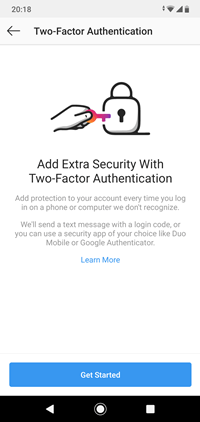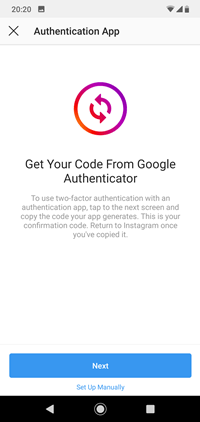Instagram น่าจะเป็นแพลตฟอร์มโซเชียลมีเดียที่ทันสมัยที่สุดในขณะนี้ Facebook รู้สึกล้าสมัยและคนหนุ่มสาวส่วนใหญ่เปลี่ยนไปใช้ IG อย่างไรก็ตามมีคำถามเกี่ยวกับความปลอดภัยของบัญชีบน Instagram

Facebook มีความปลอดภัยค่อนข้างแน่น แต่ Instagram ล่ะ? Instagram แจ้งให้คุณทราบเมื่อมีคนอื่นเข้าสู่ระบบบัญชีของคุณหรือไม่? คำตอบสำหรับคำถามนั้นคือขึ้นอยู่กับ Instagram จะแจ้งให้คุณทราบทางอีเมลเกี่ยวกับกิจกรรมที่น่าสงสัยในบัญชีของคุณในบางกรณี
Instagram มีวิธีการรักษาความปลอดภัยบางอย่างที่จะช่วยคุณปกป้องบัญชีของคุณ อ่านรายละเอียดเพิ่มเติมเกี่ยวกับความปลอดภัยของบัญชี Instagram
Instagram แจ้งให้คุณทราบทางอีเมลเมื่อใด
ก่อนหน้านี้ผู้ใช้หลายคนรายงานว่า Instagram ได้แจ้งเตือนพวกเขาถึงความพยายามในการเข้าสู่ระบบที่ผิดปกติเมื่อมีผู้อื่นเข้าสู่ระบบบัญชี Instagram สามารถรับสิ่งนี้ได้หากมีคนใช้อุปกรณ์อื่นจากที่อื่นซึ่งแตกต่างจากการเข้าสู่ระบบปกติของคุณ

เมื่อคุณใช้สมาร์ทโฟนแท็บเล็ตหรือคอมพิวเตอร์เครื่องหนึ่งเพื่อเข้าถึง Instagram และคุณทำจากเครือข่าย Wi-Fi เดียวกัน Instagram จะจดจำข้อมูลนี้และกำหนดให้เป็นการเข้าสู่ระบบมาตรฐานของคุณ หากมีคนพยายามลงชื่อเข้าใช้บัญชีของคุณจากที่อื่นมันจะทำลายรูปแบบและคุณจะได้รับการแจ้งเตือน

อย่างไรก็ตามระบบนี้ไม่มีที่ติ คุณอาจเปลี่ยนโทรศัพท์หรือใช้คอมพิวเตอร์ของเพื่อนเพื่อเข้าสู่ระบบเมื่อ Instagram แจ้งให้คุณทราบถึงเหตุการณ์ดังกล่าวคุณสามารถเพิกเฉยต่ออีเมลได้ หากการแจ้งเตือนมีตำแหน่งและอุปกรณ์ในการเข้าสู่ระบบแบบสุ่มคุณควรดำเนินการ
discord วิธีการสร้างบทบาท
การดำเนินการที่ดีที่สุดที่คุณทำได้คือเปลี่ยนรหัสผ่าน Instagram ของคุณทันที เพื่อป้องกันไม่ให้ผู้ร้ายใช้บัญชีของคุณในทางที่ผิดอีก หาก Instagram แจ้งให้คุณทราบเกี่ยวกับการเข้าสู่ระบบที่น่าสงสัยอาจเป็นข้อผิดพลาด
ลองใช้ข้อมูลมือถือของโทรศัพท์แทน Wi-Fi เพื่อเข้าถึง Instagram เพื่อแก้ไขปัญหาทั่วไปนี้
ตรวจสอบอีเมลของ Instagram
โชคดีที่ Instagram นำเสนอการสื่อสารทั้งหมดของพวกเขาภายในแพลตฟอร์ม Instagram ซึ่งหมายความว่าแม้ว่าคุณจะกังวลว่าอีเมลจะถูกลบไป แต่คุณสามารถไปที่การตั้งค่าความปลอดภัยบน Instagram เพื่อดูว่ามีการส่งข้อความเข้าสู่ระบบถึงคุณหรือไม่

สมมติว่ามีการเข้าสู่ระบบที่น่าสงสัยเกิดขึ้นคุณจะพบได้ที่นี่ หากคุณกังวลเกี่ยวกับความปลอดภัยของบัญชีของคุณโปรดตรวจสอบการเข้าสู่ระบบและการสื่อสารจาก Instagram เป็นระยะ
การรับรองความถูกต้องด้วยสองปัจจัยของ Instagram
คุณอาจรู้เล็กน้อยเกี่ยวกับการรับรองความถูกต้องด้วยสองปัจจัย (2FA) อยู่แล้ว คุณสามารถใช้เพื่อป้องกันไม่ให้ผู้ใช้รายอื่นเข้าถึงบัญชีและข้อมูลออนไลน์ของคุณ โปรแกรมและบริการจำนวนมากใช้ 2FA และยังสามารถใช้ได้กับ Instagram

คุณสามารถใช้ 2FA ดั้งเดิมของ Instagram ซึ่งทำงานผ่าน SMS ได้ นี่เป็นตัวเลือกที่ดีและเราขอแนะนำให้คุณเริ่มใช้งาน มีตัวตรวจสอบสิทธิ์ของบุคคลที่สามอื่น ๆ เช่น Google Authenticator ซึ่งเชื่อถือได้เช่นกัน
อีเมลสามารถถูกบุกรุกได้ง่ายกว่า SMS และรหัสเฉพาะที่สร้างโดยแอปตรวจสอบสิทธิ์ เริ่มต้นด้วยการรับรองความถูกต้องด้วยสองปัจจัยของ Instagram
วิธีเปิดใช้งาน 2FA ของ Instagram
คุณสามารถเปิดใช้งานตัวตรวจสอบสิทธิ์ SMS หรือตัวตรวจสอบสิทธิ์บุคคลที่สามบน Instagram ได้จากเมนูเดียวกัน หากคุณจะใช้แอปตรวจสอบสิทธิ์ให้ไปที่ Google Authenticator ดาวน์โหลดก่อนโดยใช้ ลิงค์นี้ สำหรับอุปกรณ์ Android หรือ ลิงค์นี้ สำหรับอุปกรณ์ iOS
หลังจากที่คุณติดตั้งแอป Google Authenticator แล้วให้ทำตามขั้นตอนเพื่อเปิดใช้งานบน Instagram (หรือทำตามคำแนะนำสำหรับการยืนยันทาง SMS):
- เปิด Instagram บนอุปกรณ์ของคุณ
- แตะที่ไอคอนโปรไฟล์แล้วเลือกเมนูแฮมเบอร์เกอร์
- เลือกไอคอนรูปเฟือง
- เลือกความปลอดภัย
- จากนั้นแตะที่ Two-Factor Authentication
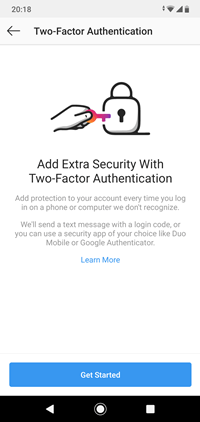
- แตะที่ปุ่มเริ่มต้น
- เลื่อนแถบเลื่อนถัดจากตัวเลือกข้อความตัวอักษรหรือถัดจากตัวเลือกแอปการรับรองความถูกต้องขึ้นอยู่กับความต้องการของคุณ เราพบว่าตัวเลือก SMS จัดการได้ง่ายกว่า แต่ทั้งสองอย่างมีประสิทธิภาพและปลอดภัยเท่ากัน
- หากคุณเลือกแอพรับรองความถูกต้องให้แตะที่ตั้งค่าด้วยตนเองในหน้าต่างถัดไป
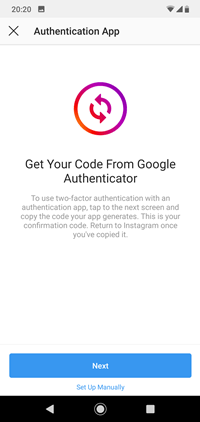
- หลังจากนั้นเลือก Copy Key และวางลงในแอป Google Authenticator
- สุดท้ายคุณต้องคัดลอกโค้ดจาก Google Authenticator แล้ววางลงในแอพ Instagram
แค่นั้นแหละ. วิธีนี้อาจซับซ้อนกว่าเล็กน้อย แต่ก็ยังใช้ได้ดีหากคุณไม่ชอบ SMS และชอบแอปออนไลน์ ข่าวดีก็คือคุณไม่ต้องทำขั้นตอนนี้ซ้ำในอุปกรณ์อื่น ๆ
คุณสามารถคัดลอกรหัส Instagram ที่สร้างขึ้นในอุปกรณ์เครื่องแรกของคุณไปยังแอป Google Authenticator บนอุปกรณ์นั้น ฟังดูน่าเบื่อเล็กน้อย แต่ให้การป้องกันที่ดีเยี่ยมจากแฮกเกอร์และบุคคลที่เป็นอันตรายอื่น ๆ
คำถามที่พบบ่อย
อินสตาแกรมไม่แจ้งเตือนเสมอไปว่ามีคนล็อกอิน?
amazon.com/code จากอุปกรณ์มือถือ
ไม่เว้นแต่คุณจะตั้งค่าการตรวจสอบสิทธิ์แบบสองปัจจัยเป็นไปได้ว่าคุณจะไม่ได้รับการแจ้งเตือนใด ๆ เลย การเข้าสู่ระบบจะต้องถูกพิจารณาว่าน่าสงสัยก่อนที่คุณจะได้รับการสื่อสารใด ๆ
ฉันจะรู้ได้อย่างไรว่ามีคนใช้บัญชีของฉัน
มีหลายวิธีที่จะบอกได้ว่ามีคนเข้าถึงบัญชี Instagram ของคุณหรือไม่และเรามีไฟล์ บทความ ในเรื่อง ท้ายที่สุดคุณจะสังเกตเห็นเพื่อนใหม่หรือบางทีคุณอาจถูกบล็อกหรือคุณได้รับข้อความและคำขอจากคนที่คุณไม่เคยพบมาก่อน
สิ่งที่ต้องระวังอีกประการหนึ่งคือใบตอบรับการอ่าน เมื่อคุณเปิดข้อความ Instagram หากดูเหมือนว่าถูกอ่านไปแล้วแสดงว่าคุณอาจมีปัญหาในการเข้าถึงบัญชี
จะเกิดอะไรขึ้นหากมีคนเปลี่ยนอีเมลติดต่อของฉัน
หากสิ่งนี้เกิดขึ้นกับคุณสถานการณ์ที่ดีที่สุดจะมาจาก การสนับสนุน Instagram . สมมติว่าคุณไม่สามารถเข้าสู่ระบบได้เนื่องจากมีผู้ลักลอบใช้บัญชีของคุณโดยสมบูรณ์โปรดติดต่อทีมสนับสนุนที่สามารถนำคุณผ่านขั้นตอนการยืนยันเพื่อรับบัญชีของคุณกลับคืนมาได้
ท้ายที่สุดคุณอาจต้องการรายงานบัญชีของคุณเองว่าเป็นการฉ้อโกงเพื่อปิดการใช้งานหากทีมสนับสนุนไม่สามารถให้ความช่วยเหลือได้
วิธีการติดตามไม่โทร ID ผู้โทร
ปลอดภัยบน Instagram
แพลตฟอร์มโซเชียลมีเดียมีแนวโน้มที่จะถูกแฮ็กเนื่องจากมีข้อมูลส่วนบุคคลที่มีค่าดังกล่าว วิธีที่ดีที่สุดในการรักษาบัญชีของคุณให้ปลอดภัยคือการตั้งค่ากระบวนการรับรองความถูกต้องด้วยสองปัจจัยสำหรับบัญชีของคุณ
Instagram อาจแจ้งให้คุณทราบถึงความพยายามในการเข้าสู่ระบบที่น่าสงสัยทางอีเมล แต่ไม่น่าเชื่อถือมากนัก ที่ดีที่สุดคือใช้เครื่องตรวจสอบสิทธิ์บุคคลที่สามที่เชื่อถือได้หรือการยืนยันทาง SMS ของแพลตฟอร์ม
Instagram แจ้งให้คุณทราบถึงกิจกรรมที่น่าสงสัยหรือไม่? เปลี่ยนรหัสผ่านทันที! โปรดแจ้งให้เราทราบหากคุณคิดเกี่ยวกับหัวข้อนี้อีก